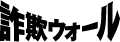インストール方法 Mac版
Mac版のインストール
pkgファイルをダブルクリックして実行します。
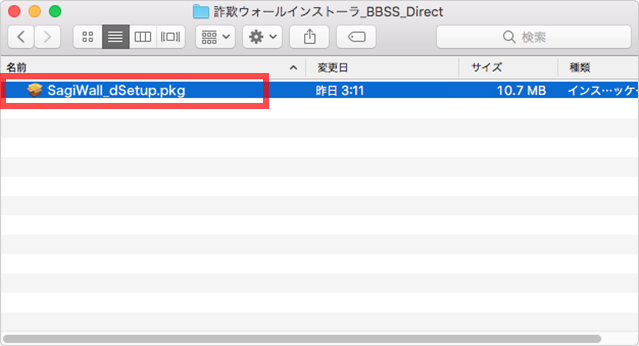
[ 許可 ]をクリックします。
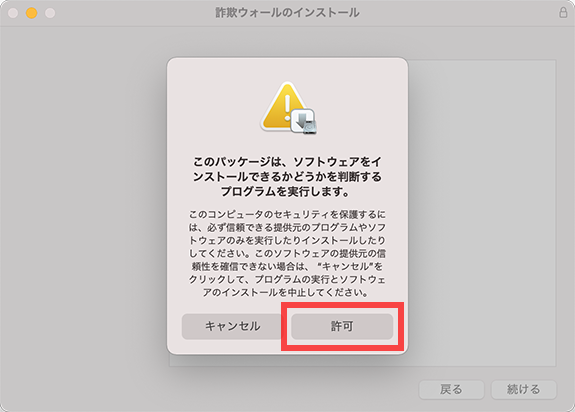
インストールを開始するため、[続ける]をクリックします。
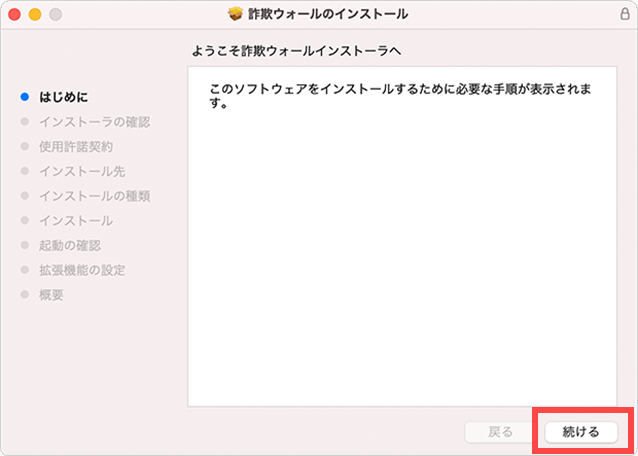
使用許諾書が表示されますので、内容をご確認いただき、[ 続ける ]をクリックします。
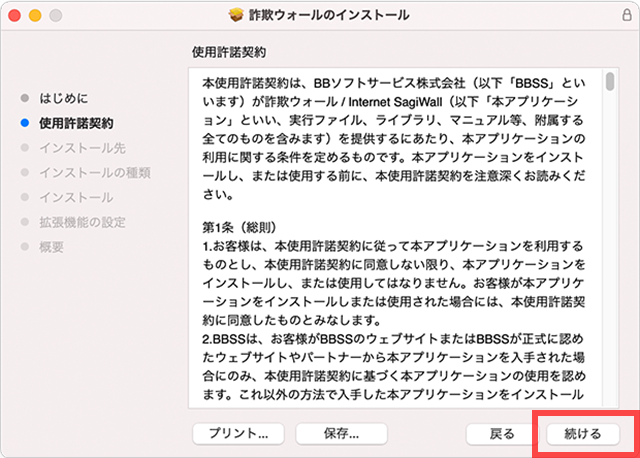
[ 同意する ]をクリックします。
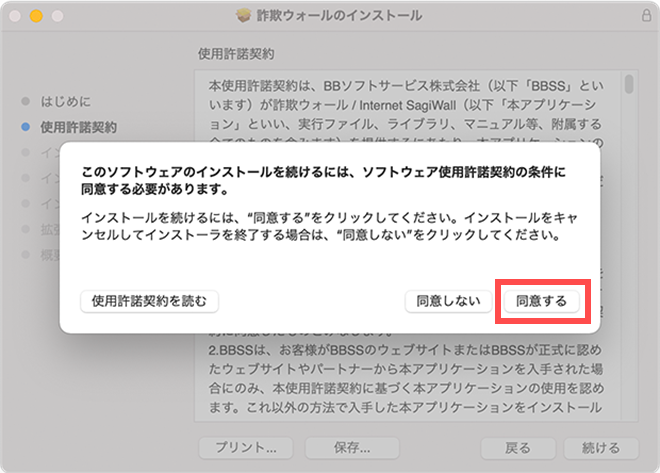
[ インストール ]をクリックします。
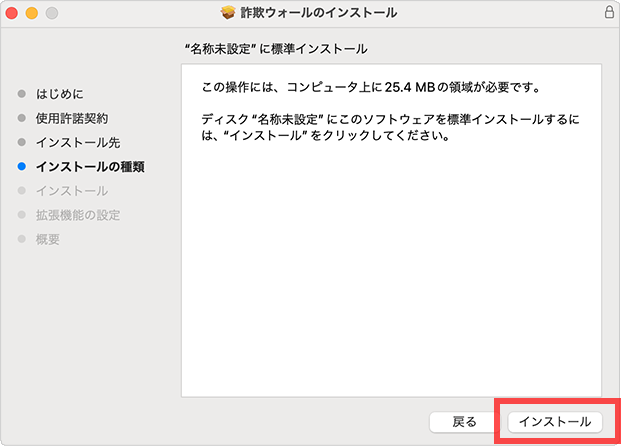
お使いのMacに設定しているパスワードを入力し、[ ソフトウェアをインストール ]をクリックします。
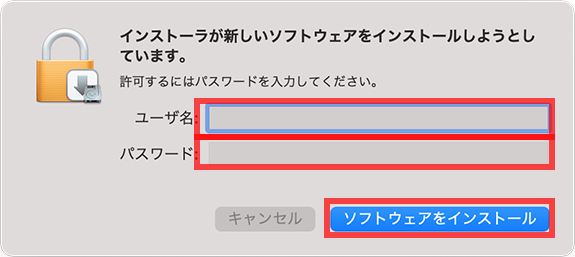
[ 閉じる ]をクリックします。
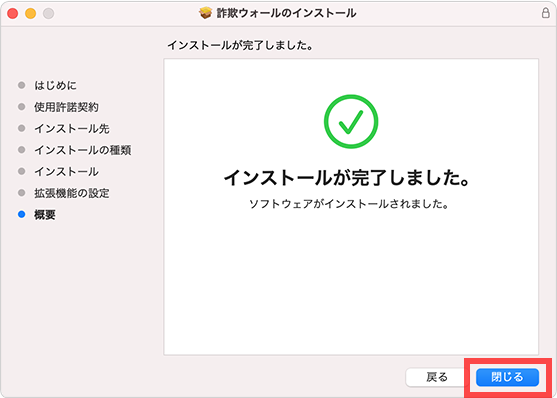
「ライセンス入力」のダイアログが出ます。
発行されたライセンスを入力してください。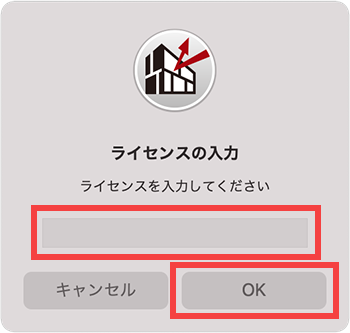
[ 続ける ]をクリックしてブラウザの拡張機能設定に進みます。
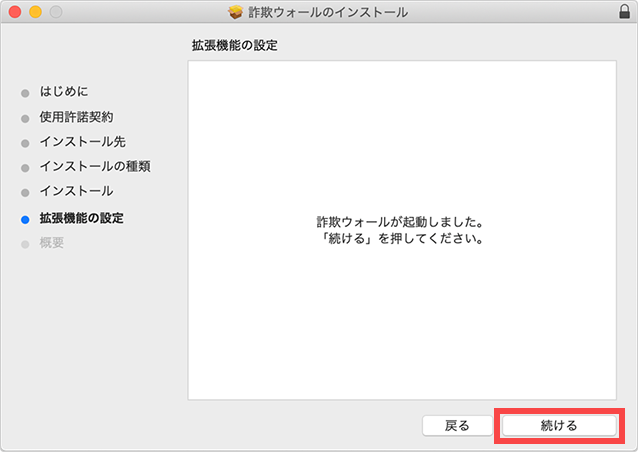
Safariの拡張機能を設定します。[ 確認する ]をクリックします。
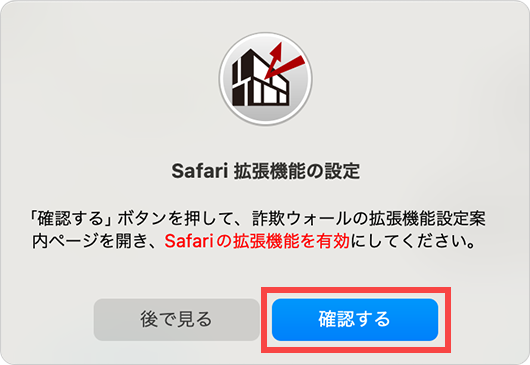
Safariで拡張機能設定の手順ページが開きます。手順に沿って設定を行います。
Mac版Safari拡張機能の設定方法はこちらからもご確認いただけます。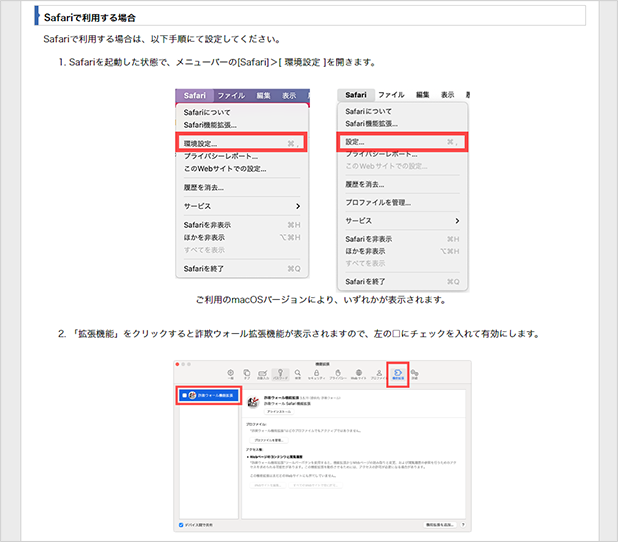
Safariの拡張機能設定が完了したら、以下の画面に戻り、続いてGoogle Chromeの拡張機能設定をします。[ 確認する ]をクリックします。
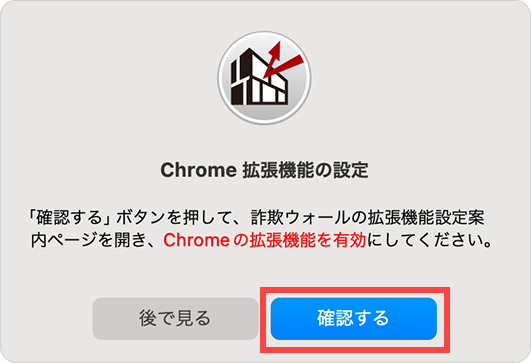
Google Chromeで拡張機能設定の手順ページが開きます。手順に沿って設定を行います。
Mac版Google Chrome拡張機能の設定方法は こちらからもご確認いただけます。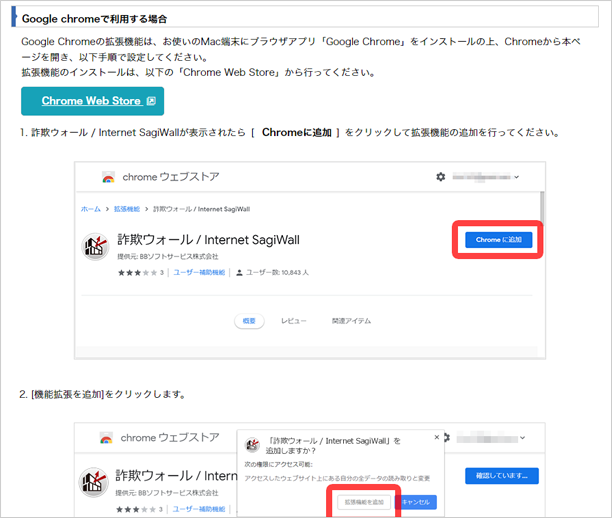
Google ChromeでChromeウェブストアを開きましたら、[ Chromeに追加 ]をクリックします。
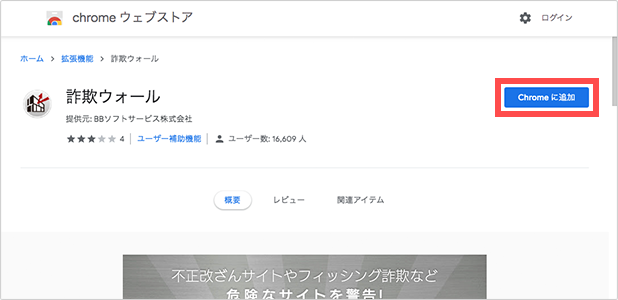
[ 機能拡張を追加 ]をクリックします。
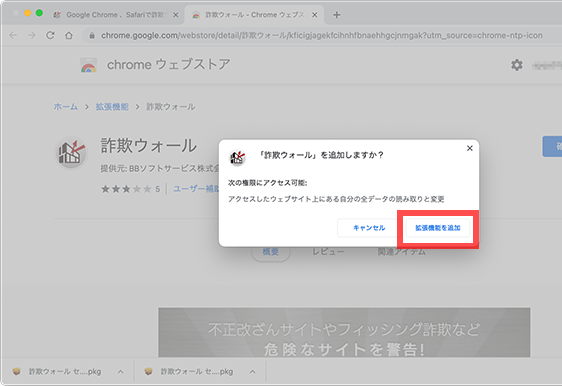
アイコンが表示されたらChromeの拡張機能追加は完了です。

ダッシュボード画面が表示されたら詐欺ウォールのインストールは完了です。
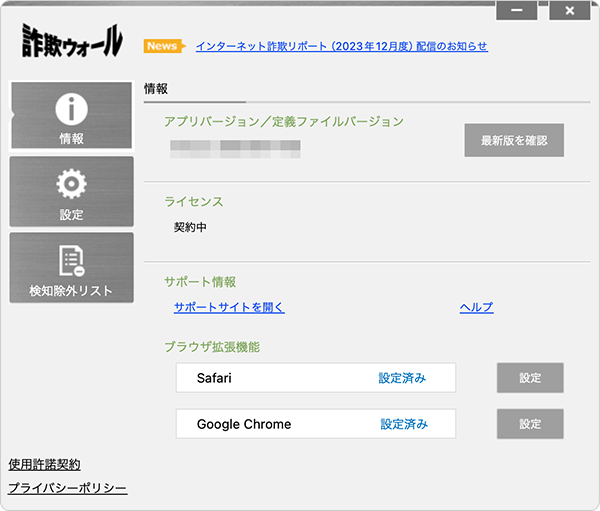
※デスクトップに「詐欺ウォール」のアイコンが作成されます。